Steam -syiden peliä ja ratkaisua ongelmaan ei käynnistetä

- 3428
- 280
- Tony Swaniawski
Jos jokin peli ei käynnisty sistennissä, älä kiirehdi palauttamaan sitä. Loppujen lopuksi tämä ei tarkoita, että se ei toimi tai ei sovi järjestelmävaatimuksiin. Todennäköisesti välimuistin tai yhteensopivuusasetusten ongelma. Mutta muut tekijät voivat vaikuttaa.

Vaurioituneet tiedostot
Lähes yleisin syy. Jos sovellustiedostot ovat vaurioituneet tai poistettu, se ei toimi. Ja käyttäjä ei aina ole syyllinen tähän. Esimerkiksi, jos virus poisti ohjelman tärkeät komponentit. Tai he eivät "toimineet" asennuksen aikana.
Voit ladata yksittäiset pelitiedostot, älä asenna sitä uudelleen. Kaikki on paljon helpompaa.
- Avaa höyrykirjasto.
- Valitse apuohjelma, jonka kanssa ongelmat syntyivät.
- Napsauta sitä oikealla hiiren painikkeella.
- Piste "ominaisuudet".
- TAB "paikalliset tiedostot".
- Painike "tarkista eheys" tai "coun count cache".
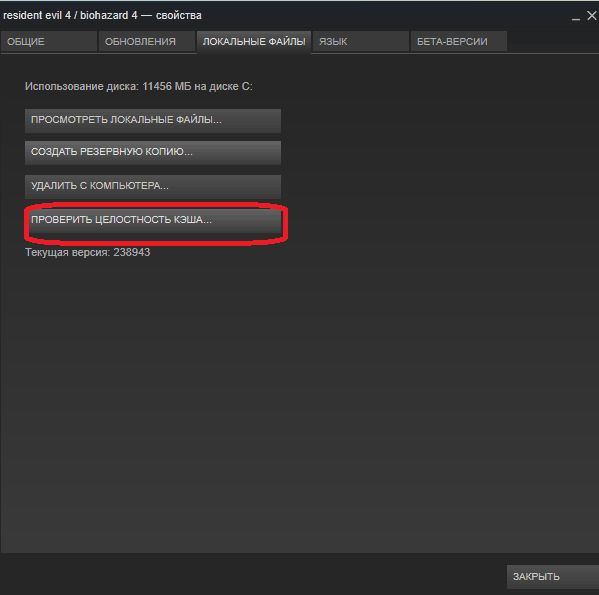
- Asiakas löytää vaurioituneet komponentit ja lataa ne uudelleen.
- Tarkistamisaika riippuu ohjelman koosta.
"Suoritettavaa tiedostoa ei löytynyt"
Jos peli ei käynnisty ja viesti "löydetty tiedosto ei löydy" ilmestyy, todennäköisimmin virustentorjunta "toimi". Hän otti haitallisen hakemuksen. Välimuistin tarkistamisen jälkeen virhe toistuu, koska "puolustaja" poistaa jälleen komponentin. Joten lisää se poikkeuksiin. Jokaisella virustentorjunta -alueella on omat asetukset. Todistuksessa tai käsikirjassa he yleensä kirjoittavat miten se tehdään. On yleinen tapa:
- Oikea -napsauta kuvaketta.
- Vedä kohdistin nimeen "puolustaja".
- Pitäisi olla jotain "Lisää poikkeuksiin" tai "tiedostoparametreihin".
Mennä ohjelmaluetteloon:
- Napsauta SKIM -kirjastossa editorin kanssa -.
- "Ominaisuudet - paikalliset tiedostot".
- Painike "Näytä" tai "Avaa kansio".
Yhteensopivuus
Toinen yleinen ongelma on, että sovellusta ei ole tarkoitettu käyttöjärjestelmän versioon. Mutta voit määrittää sen toimimaan yhdistelmätilassa.
- Napsauta suoritettavaa tiedostoa, jolla on oikea hiiri -painike. Peli alkaa siitä. Se on hyödyllisyyden päähakemistossa ja sillä on laajennus .Exe. Nimi on samanaikaisesti nimen (lyhennetty/täydellinen) tai ohjelman lyhenteen kanssa.
- Piste "ominaisuudet".
- TAB "Yhteensopivuus".
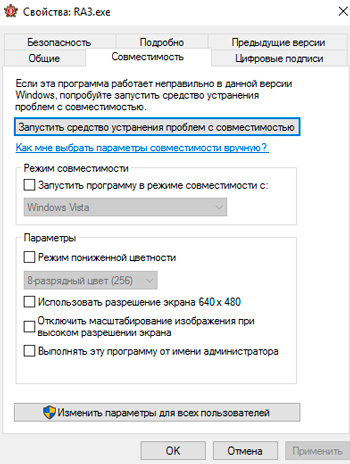
- Laita tarkistuspaikka "Käynnistä yhteensopivuustilassa".
- Jos et tiedä minkä järjestelmää laitetaan, kokeile useita vaihtoehtoja.
Kirjastot
Apuohjelma työhön tarvitsee lisäkomponentteja ja kirjastoja. Esimerkiksi DirectX tai kehys. Ne ladataan Steam -ohjelmien kanssa ja ne on asennettu automaattisesti. Mutta joskus ne on asennettava manuaalisesti.
- Avaa pelin kansio.
- Siirry subkatalogiaan "_commonredist".
- Siellä on ohjaajia, joilla on tarvittavat komponentit. Asenna ne.
Prosessi on riippuvainen
Hakemus ripustettiin. Suljit sen, mutta järjestelmä "ajattelee", että se on edelleen käynnissä. Voit käynnistää tietokoneen uudelleen. Mutta on yksinkertainen tapa:
- Soita "Task Dispetcher" käyttämällä Ctrl+Shift+ESC -avainyhdistelmää.
- Tab "prosessit".
- Etsi ohjelmaprosessi luettelosta. Sen nimi on samanaikainen suoritettavan tiedoston nimen kanssa.
- Korosta tämä kohde.
- Napsauta "Täydellinen".
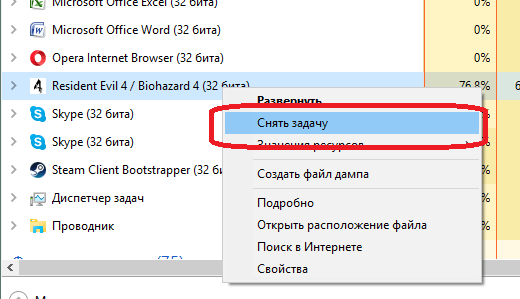
Irrota leijuva peliprosessi
Välimuistihöyry
Puhdista höyryvälimuisti. Hän voi olla ristiriidassa hyödyllisyyden kanssa. Lisäksi "roska" kertyy siihen.
- Jätä tilisi. Voit tehdä tämän napsauttamalla käyttäjätunnustasi (se on ylhäällä) ja valitse "Vaihda käyttäjä".
- Nyt Sulje Steam.
- Siirry asiakaskansioon. Jos et muista mihin se on asennettu, napsauta sitä oikealla hiiren painikkeella. "Object" -kentän ominaisuuksissa on polku.
- Siellä on ohjaajia "Appsache" ja "välimuisti". Jälkimmäinen on ihonalaisessa [polku] \ höyry \ höyryssä.
- Poista molemmat kansiot. Mutta ennen sitä tallenna heille kopiot. Varmuuden vuoksi.
- Lataa tietokone uudelleen.
Asiakas lataa puuttuvat komponentit aloittaessasi. Mutta välimuistissa ei enää ole "ylimääräisiä" tiedostoja.
Itse höyry lentää pois
Jos höyry lentää pelin kanssa, kokeile seuraavaa:
- Tarkista järjestelmä virustorjunta.
- Poista ja asenna asiakas uudelleen.
- Puhdistaa rekisteri. Tätä varten kolmannen osapuolen apuohjelmat, kuten "Ccleaner" tai "Vit Registry Fix", sopivat tähän.
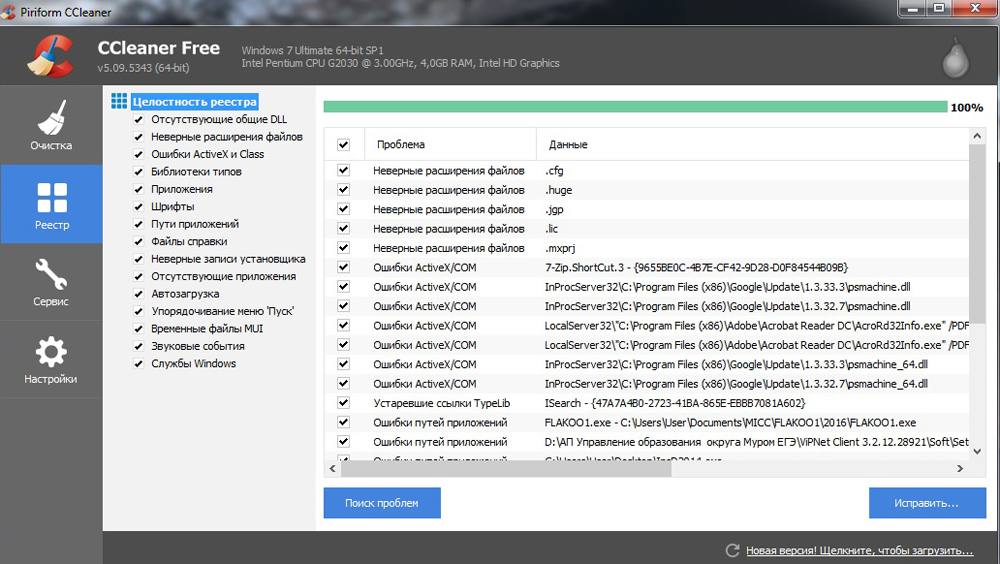
Puhdistusainepuhdistus CCLeanerissa
- Lataa tärkeät järjestelmäpäivitykset. Siirry aloittamaan - ohjelmat - Windows Upts Center, käynnistä haku. Asenna löydetyt komponentit.
- Irrota virustorjunta ja palomuuri. Jälkimmäinen voidaan deaktivoida "Ohjauspaneeli - suojaus - BrandMauer" -valikossa.
- Puhdista höyryvälimuisti.
- Päivitä ohjaimet. Joko käsin tai käyttämällä erityistä ohjelmistoa (esimerkiksi "Driver Booster"). NVIDIA -videokorteilla on oma sovellus, jonka kautta päivitykset ladataan.
Jos virhe on ilmestynyt höyryn päivityksen jälkeen, sitä ei ehkä ole virheenkorjaus. Odota, että venttiili ratkaisee ongelman. Tai ota yhteyttä tukipalveluun: Kuvaile virhe yksityiskohtaisesti, kerro minulle, milloin se ilmestyi ja mitä teit.
Muut ongelmat
Jos et tiedä miksi ohjelma ei aloita:
- Kokeile kaikkea mitä edellisessä luvussa ehdotetaan.
- Siirry "yhteisökeskukseen" höyrykäyttöön. "Keskusteluissa" -osiossa käyttäjät kuvaavat heidän ongelmiaan ja tarjoavat ratkaisuja. "Opas" -osiossa on oppaita ja usein kysytyt kysymykset.
- Jos sovellus lentää virheellä, kopioi sen koodi hakukoneeseen. Joten näet mitä se tarkoittaa.
- Ehkä käyttöjärjestelmän ongelma. Sitten se on asennettava uudelleen. Tai jopa löytää toinen versio. Parempi lisensoitu - virheitä löytyy usein merirosvosta.
- On mahdollista, että apuohjelma sisälsi alun perin rikkoutuneita tiedostoja.
Virheet, joiden vuoksi peliä ei käynnistetä Steamissa, voit korjata sen. Yleensä ne liittyvät vaurioituneisiin komponentteihin, välimuistiin ja asetuksiin. Ja monimutkaisissa ja epätavallisissa ongelmissa on "yhteisökeskus".

